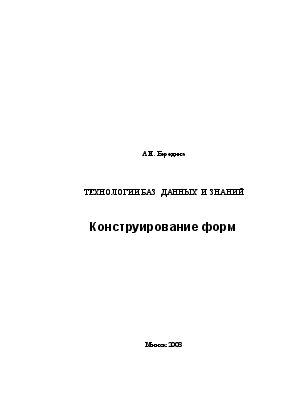
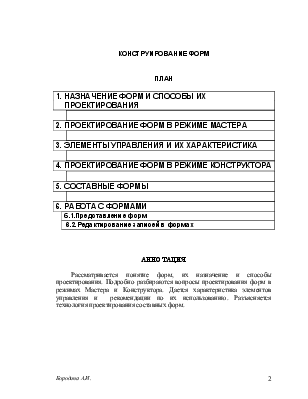

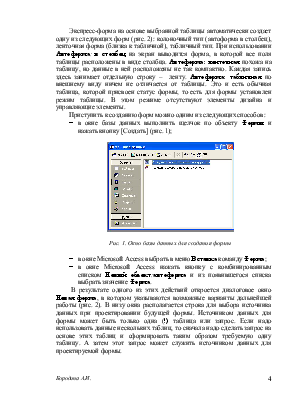
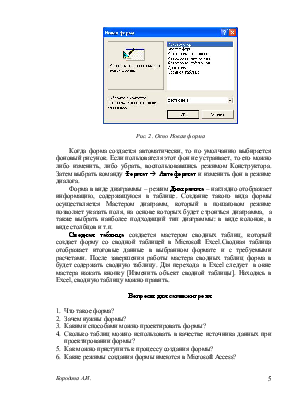
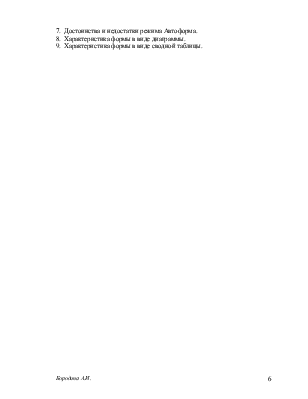
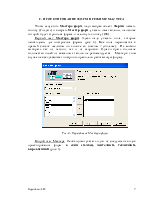
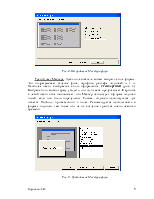
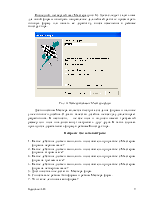
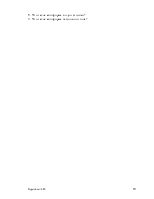
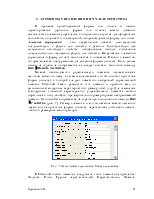
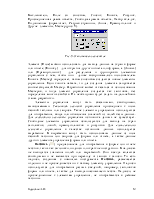
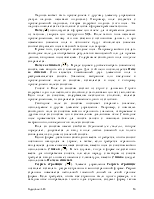
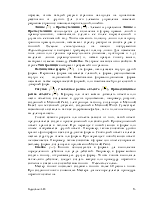
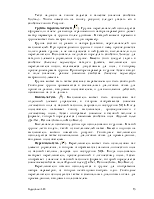
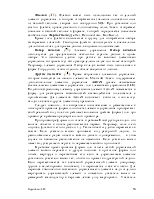

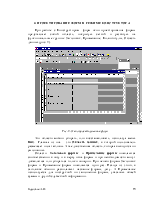

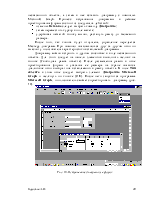


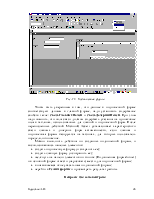
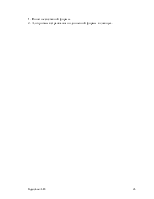

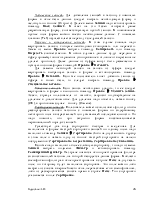
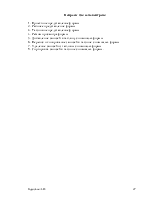
функции в Access выполняет комплекс программ, обеспечивающий работу с формами. Формы также удобно использовать при вводе данных в таблицу из первичных документов, заданных в виде, привычном для конечного пользователя и часто имеющих типовую форму.
Форма проектируется на основе таблицы (или запроса, который имеет вид таблицы). Имена полей, вносимых в форму, берутся из таблицы. На экране каждое поле пользователь может располагать либо согласно своему подходу, либо согласно требованиям первичных документов. На основе одной таблицы можно создать несколько форм.
Формы являются удобным средством отображения данных. Преимущество формы для ввода и редактирования данных состоит в простоте и наглядности, так как записи таблицы или запроса представлены в ней в удобном виде. Режим формы позволяет воспользоваться возможностями, предоставляемыми графической средой Windows (шрифты, графика и т.д.), что нельзя использовать в таблице. Кроме того, можно создавать элементы управления (кнопки, переключатели и др.), необходимые для решения конкретной задачи.
Преимуществом форм является и то, что в них можно отобразить всю информацию, содержащуюся в каждой записи, в то время как в режиме таблицы часть полей может выходить за границу экрана. В формах пользователь самостоятельно определяет, сколько места должно быть отведено для представления конкретной информации.
Форму можно спроектировать:
· с помощью Конструктора форм;
· с помощью Мастера по созданию форм; · автоматически, т. е. используя экспресс-форму.
Конструктор предлагает пользователю макет формы и предоставляет ему набор инструментов (включая такие средства как Мастера и Построители), с помощью которых можно создавать форму.
Мастер форм руководит процессом проектирования формы. Он задает пользователю вопросы о структуре и оформлении формы, предлагая несколько вариантов ответов. В ходе конструирования возможен возврат на несколько шагов назад, чтобы изменить принятые ранее решения или выбрать другой вариант из предложенных. В результате диалога пользователя с Мастером получается готовая форма.
Экспресс-форма на основе выбранной таблицы автоматически создает одну из следующих форм (рис. 2): колоночный тип (автоформа в столбец), ленточная форма (близка к табличной), табличный тип. При использовании Автоформа: в столбец на экран выводится форма, в которой все поля таблицы расположены в виде столбца. Автоформа: ленточная похожа на таблицу, но данные в ней расположены не так компактно. Каждая запись здесь занимает отдельную строку – ленту. Автоформа: табличная по внешнему виду ничем не отличается от таблицы. Это и есть обычная таблица, которой присвоен статус формы, то есть для формы установлен режим таблицы. В этом режиме отсутствуют элементы дизайна и управляющие элементы.
Приступить к созданию форм можно одним из следующих способов:
- в окне базы данных выполнить щелчок по объекту Формы и нажать кнопку [Создать] (рис. 1);

Рис. 1. Окно базы данных для создания формы
- в окне Microsoft Access выбрать в меню Вставка команду Форма;
- в окне Microsoft Access нажать кнопку с комбинированным списком Новый объект:автоформа и из появившегося списка выбрать значение Форма.
В результате одного из этих действий откроется диалоговое окно Новая форма, в котором указываются возможные варианты дальнейшей работы (рис. 2). В низу окна располагается строка для выбора источника данных при проектировании будущей формы. Источником данных для формы может быть только одна (!) таблица или запрос. Если надо использовать данные нескольких таблиц, то сначала надо сделать запрос на основе этих таблиц и сформировать таким образом требуемую одну таблицу. А затем этот запрос может служить источником данных для проектируемой формы.

Рис. 2. Окно Новая форма
Когда форма создается автоматически, то по умолчанию выбирается фоновый рисунок. Если пользователя этот фон не устраивает, то его можно либо изменить
Уважаемый посетитель!
Чтобы распечатать файл, скачайте его (в формате Word).
Ссылка на скачивание - внизу страницы.